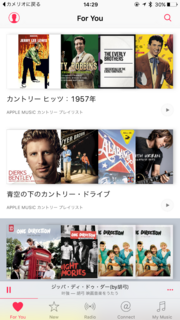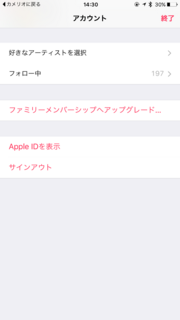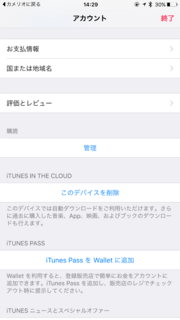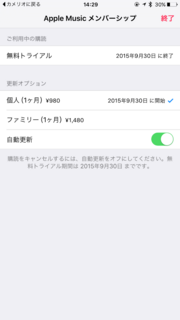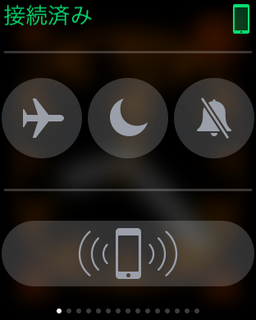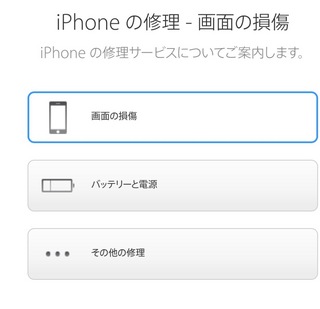この広告は30日以上更新がないブログに表示されております。
新規記事の投稿を行うことで、非表示にすることが可能です。
広告
posted by fanblog
2015年10月08日
Apple ID パスワード忘れた 解決方法
APPle ID パスワードを忘れログイン出来ない場合は、
下記手順でパスワードをリセットしてください!!
Apple ID は 共通して使えるアカウントとなります。
パスワードをリセットするには、Apple ID のメールアドレスが分かっていなければなりません。
←メールアドレスが分からない場合は、新規ID作る事になります。
また、キャリアメール設定したまま、乗り換え(MNP)ると
メールアカウントが停止となり、再設定メールが受信できなくなります。
気をつけましょう!!
お使いの Apple ID がわからない場合は、いくつかの方法で確認していただけます。
?@ My Apple ID →アクセス『パスワードをリセットする』クリックします。
https://appleid.apple.com

?A Apple ID を入力し『次へ』クリックします。
Apple ID のメールアドレスを忘れてしまった場合は、
『Apple ID をお忘れの場合』クリックしてください。

?B Apple ID を入力後、パスワードをリセットする方法は 3 つあります!!
?Bー?@ セキュリティ質問に答える方法 セキュリティ質問の答えを覚えている場合はこの方法を使います。
?Bー?A E メール認証を使う。パスワードの変更方法を案内するメールが Apple から届きます。
?Bー?B 2 ステップ確認を使う。2 ステップ確認を設定してある場合は、この機能を利用してパスワードを変更できます
パスワードがリセットされた後、新しいパスワードでサインインするよう求められます。
Apple のサービスやお使いのデバイスでパスワードを更新する方法については、下記URL
https://support.apple.com/ja-jp/HT204071
参照してください。
私も何度かパスワードを忘れた事がありました。最近は、Touch ID機能を使い認証してます。
便利になりましたが、大事なパスワードを忘れてしまうのであれば、
Touch ID頻度を考えなければいけないのかも知れません!!
下記手順でパスワードをリセットしてください!!
Apple ID は 共通して使えるアカウントとなります。
パスワードをリセットするには、Apple ID のメールアドレスが分かっていなければなりません。
←メールアドレスが分からない場合は、新規ID作る事になります。
また、キャリアメール設定したまま、乗り換え(MNP)ると
メールアカウントが停止となり、再設定メールが受信できなくなります。
気をつけましょう!!
お使いの Apple ID がわからない場合は、いくつかの方法で確認していただけます。
?@ My Apple ID →アクセス『パスワードをリセットする』クリックします。
https://appleid.apple.com

?A Apple ID を入力し『次へ』クリックします。
Apple ID のメールアドレスを忘れてしまった場合は、
『Apple ID をお忘れの場合』クリックしてください。

?B Apple ID を入力後、パスワードをリセットする方法は 3 つあります!!
?Bー?@ セキュリティ質問に答える方法 セキュリティ質問の答えを覚えている場合はこの方法を使います。
?Bー?A E メール認証を使う。パスワードの変更方法を案内するメールが Apple から届きます。
?Bー?B 2 ステップ確認を使う。2 ステップ確認を設定してある場合は、この機能を利用してパスワードを変更できます
パスワードがリセットされた後、新しいパスワードでサインインするよう求められます。
Apple のサービスやお使いのデバイスでパスワードを更新する方法については、下記URL
https://support.apple.com/ja-jp/HT204071
参照してください。
私も何度かパスワードを忘れた事がありました。最近は、Touch ID機能を使い認証してます。
便利になりましたが、大事なパスワードを忘れてしまうのであれば、
Touch ID頻度を考えなければいけないのかも知れません!!
2015年09月28日
Apple Musicは、2日前迄に、自動更新オフにしないと課金が発生する→お急ぎ下さい?
2015年09月15日
人気AppleWatch 充電台
2015年09月14日
AppleWatch からiPhoneを呼び出す
iPhone6sやiPhone6splus 画面修理
AppleWatch 多様な機能【ターンバイターン】
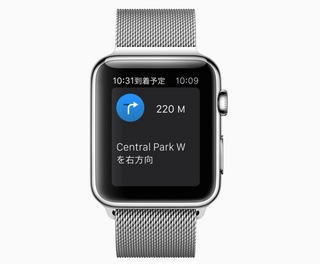
Apple Watch」が持つ多様な機能の中でも、個人的に注目しているのが「マップ」アプリとナビゲーション機能です。Apple Watchのマップアプリでは、iOSに搭載されているマップのナビ機能を、iPhoneを取り出すことなく利用できます。また、ターンバイターン機能を使うとの経路案内時、左折や右折かによってそれぞれ異なるタップを感じます。移動手段に公共交通機関を組み合わせることも、近くにあるガソリンスタンド、カフェ、図書館などの場所をSiriに聞くこともできます。
AppleWatchを付けて生活が本当に変わりました。
経路案内は振動で教えてくれる為、真っ直ぐを見て目的に辿り付く事が出来ます。
安全ですよね。また、道の知ったかが出来ます笑
WatchOS2
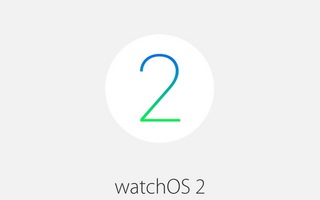
WatchOS2はAppleWatchのほとんどの面をアップデートします。
【新しい文字盤の追加】
文字盤をカスタマイズする方法が増えました。お気に入りの画像やタイムラプスニューヨークやパリ世界各地で撮影された目を見張るショットが表示できる
【交通機関】
AppleWatchが公共機関の経路をサポート出来る。
交通機関の詳細な地図が表示され複数の移動手段が必要な場合でも詳しく確認出来る。
【コミュニケーション】
デジタルクラウンに友達追加出来る人数が増える。【Siri】
より多くのコマンドを認識する。
【コンプリケーション】
他社製アプリのコンプリケーションとして表示出来
大切な情報を手首で確認出来る。
【健康とフィトネス】
他社製アプリから心拍センサー、加速度センサーを利用出来る
【タイムトラベル】
コンプリケーション表示された文字盤デジタルを前後に回して過去や現在や未来へ移動出来る
【ナイトスタンド】
AppleWatchを横向に置き目覚まし時計になりアラームとスムーズ機能もある。
新しいUI機能とカスタマイズオプションから見えない所のパフォーマンス向上WatchOS2は、AppleWatchを最大限に活用するのに役立つのでは無いでしょうか?